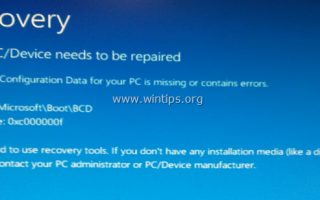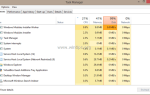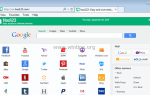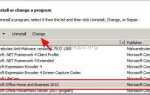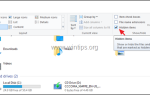В этом руководстве содержатся инструкции по устранению следующих проблем с синим экраном на компьютере под управлением Windows 10: «Данные конфигурации загрузки для вашего компьютера отсутствуют или содержат ошибки. Файл: \ EFI \ Microsoft \ Boot \ BCD. Код ошибки: 0x000000f» или «» Данные конфигурации загрузки для вашего компьютера отсутствуют или содержат ошибки. Файл: \ Boot \ BCD. Код ошибки: 0x000000f »
Ошибка BSOD 0x000000f может появиться в любой версии Windows, обычно после неправильного выключения компьютера (например, сбоя питания) или после неудачного обновления Windows.
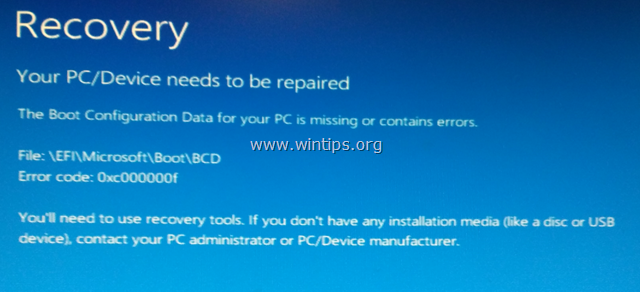
Как исправить отсутствие данных конфигурации загрузки — ошибка BSOD 0x000000f в Windows 10 8 ОС.
Чтобы устранить ошибку загрузки 0x000000f, необходимо запустить компьютер с установочного / восстановительного носителя Windows. Если у вас нет установочного носителя Windows, вы можете создать его (в соответствии с версией и выпуском Windows) непосредственно от Microsoft.
Способ 1. Исправьте данные конфигурации загрузки с помощью инструмента BOOTREC.
Способ 2. Восстановите данные конфигурации загрузки с помощью инструмента BCDBOOT.
Способ 1. Исправьте данные конфигурации загрузки с помощью инструмента BOOTREC.
1. Включите компьютер и загрузитесь с установочного / восстановительного носителя Windows 10.
2. На экране установки Windows нажмите СДВИГ + F10 для доступа к командной строке или выберите следующий -> Почини свой компьютер -> Troubleshoot -> Расширенные опции -> Командная строка.
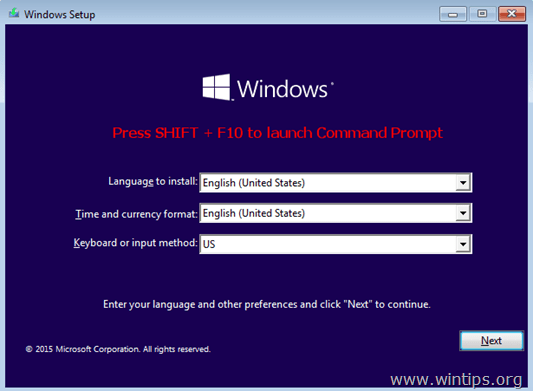
3. В командной строке введите следующие команды по порядку:
- bootrec / fixmbr
- bootrec / fixboot
- bootrec / scanos *
* Примечание: если после выполнения команды «bootrec / scanos» вы получаете это «Всего идентифицированных установок Windows = 0«затем перед тем, как перейти к следующему шагу, введите следующие команды:
- bcdedit / export C: \ bcdbackup
- C:
- загрузка с CD
- attrib bcd -s -h –r
- ren C: \ boot \ bcd bcd.old
4. Восстановить данные конфигурации загрузки:
- bootrec / rebuildbcd
5. Нажмите ««Добавить установку в список загрузки и нажать Войти.
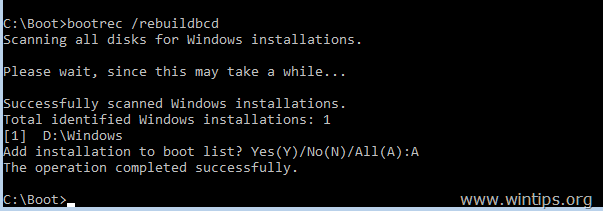
6. Закройте все окна и перезапуск твой компьютер. Если Windows по-прежнему не загружается, попробуйте метод 2 ниже.
Способ 2. Восстановите данные конфигурации загрузки с помощью инструмента BCDBOOT.
1. Включите компьютер и загрузитесь с установочного / восстановительного носителя Windows 10.
2. На экране установки Windows нажмите СДВИГ + F10 для доступа к командной строке или выберите следующий -> Почини свой компьютер -> Troubleshoot -> Расширенные опции -> Командная строка.
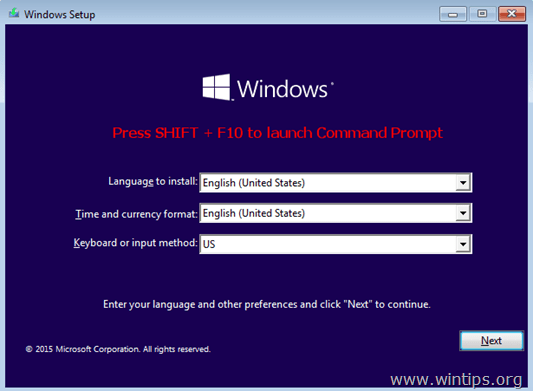
3. В командной строке введите следующие команды по порядку:
- DiskPart
- выберите диск 0
- раздел списка
4. Обратите внимание на размер в мегабайтах системного раздела. *
* например Как видно на скриншоте ниже, размер системного раздела составляет 99 МБ.
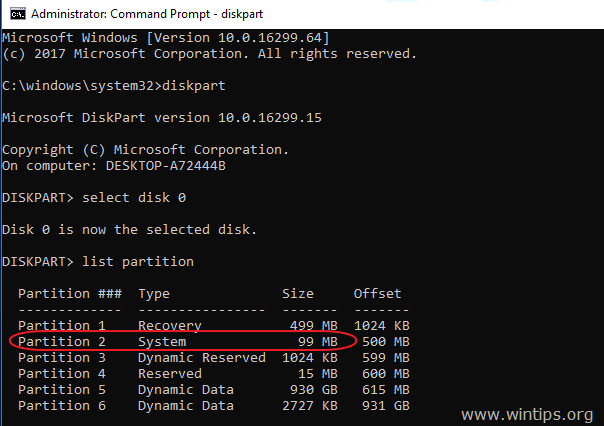
5. Узнайте номер тома системного раздела * и букву диска ОС, **, введя эту команду:
- объем списка
* На предыдущем шаге мы обнаружили, что системный раздел занимает 99 МБ. Итак, из скриншота ниже мы понимаем, что системный раздел — это «Том 2».
** Диск ОС — это диск, на котором установлена Windows. Обычно это «Том 0», самый большой том в списке. В этом примере диск ОС находится под буквой «C».
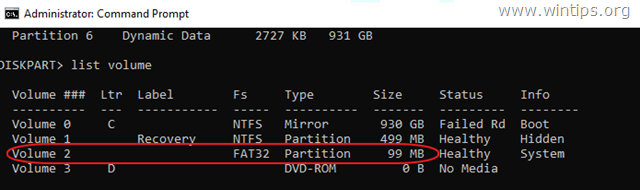
6. Выберите системный раздел и присвойте ему букву диска. Затем выйдите из DISKPART:
- выберите громкость 2 *
- назначить букву = Z
- выход
* Примечание: измените номер тома в соответствии с вашим регистром.
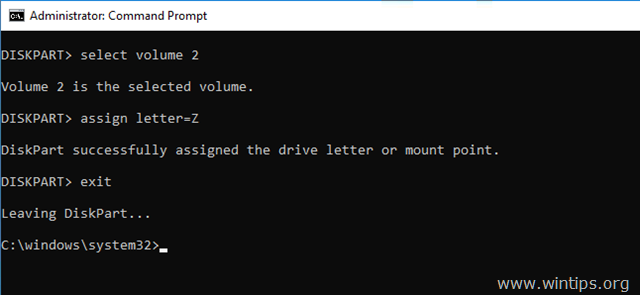
7. Наконец, в командной строке введите следующую команду:
- bcdboot C: \ windows / s Z: / f ВСЕ
* Примечание. Замените букву «С» в соответствии с буквой диска Операционные системы Объем в вашем случае.
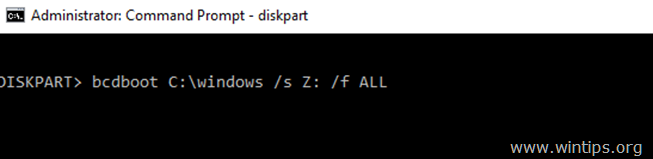
8. Закройте все окна, извлеките носитель с Windows Recovery и попробуйте нормально загрузиться в Windows. Если Windows не загружается, выполните те же действия, но в конце введите следующую команду:
- bcdboot C: \ windows / s Z: / f UEFI
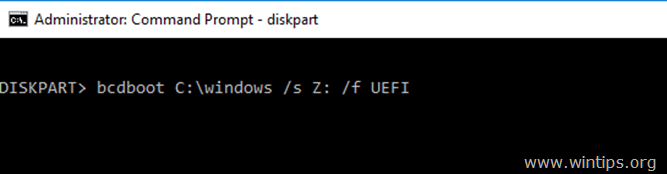
9. Закройте все окна, удалите диск восстановления и перезагрузите систему
Это оно! Дайте мне знать, если это руководство помогло вам, оставив свой комментарий о вашем опыте. Пожалуйста, любите и делитесь этим руководством, чтобы помочь другим.